Instalação forçada do Windows 11 24H2 com sucesso: minha experiência em pular a fila
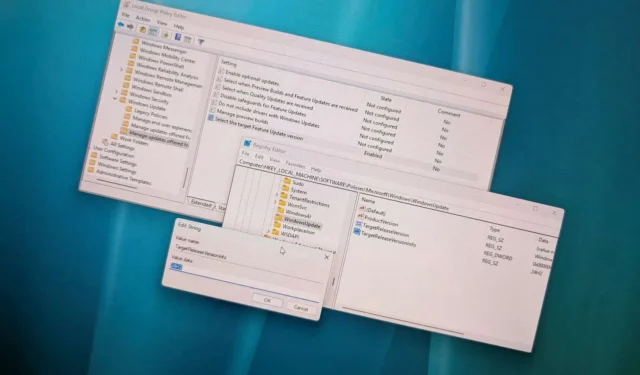
- Para iniciar a atualização do Windows 11 24H2 na edição Pro, você precisará ativar a política “Selecionar a versão de atualização de recurso de destino” e defini-la como “Windows 11” com “24H2” por meio do Editor de Política de Grupo.
- Para aqueles que usam o Windows 11 Home, será necessário ajustar as entradas de “ProductVersion”, “TargetReleaseVersionInfo” e “TargetReleaseVersion” na chave “WindowsUpdate” no Registro para habilitar uma atualização imediata.
Se você estiver procurando atualizar imediatamente, você pode agilizar o download do Windows 11 24H2 (Atualização 2024) e ignorar o tempo de espera quando a atualização do recurso não estiver aparecendo nas configurações do “Windows Update”. Isso pode ser feito por meio de modificações na Política de Grupo e no Registro.
Embora o Windows 11 24H2 tenha sido lançado oficialmente em 1º de outubro de 2024, a atualização está sendo distribuída gradualmente, priorizando dispositivos que devem ter uma experiência de atualização perfeita. Consequentemente, pode levar algum tempo para que a nova versão esteja disponível para todos os dispositivos qualificados.
No entanto, você pode ajustar suas configurações para facilitar um download imediato da versão 24H2, eliminando o período de espera configurando o Windows Update com a política “Selecionar versão de atualização de recurso de destino” no Editor de Política de Grupo no Windows 11 Pro. Por outro lado, usuários com o Windows 11 Home podem alterar a chave do Registro “WindowsUpdate” para impor a atualização.
É crucial destacar que se você não vir a atualização de recurso aparecendo nas suas configurações do “Windows Update”, é provável que seja devido a problemas de compatibilidade com seu hardware ou software. Nesses casos, é sensato esperar a opção de atualização aparecer automaticamente em vez de forçar a instalação da versão 24H2.
Além disso, desde o lançamento da atualização de recursos, a Microsoft observou vários problemas conhecidos que afetam o 24H2, e o feedback dos usuários indicou vários problemas após a atualização.
Por fim, há métodos alternativos para impor a atualização para o Windows 11 24H2. Você pode utilizar o Assistente de Instalação ou montar o arquivo ISO no Explorador de Arquivos para iniciar o processo de instalação.
Este guia fornece uma abordagem passo a passo para ignorar a fila e atualizar seu dispositivo para o Windows 11 24H2 imediatamente. Durante os testes, utilizei uma instalação nova do Windows 11 23H2 em hardware compatível que não estava recebendo a atualização (dos Estados Unidos). Esta orientação pode ou não se aplicar a versões mais antigas do Windows 11 ou em várias regiões geográficas, e essas técnicas não permitirão a atualização em hardware sem suporte.
Aplicar atualização para o Windows 11 24H2 usando a Política de Grupo
Para forçar a atualização 24H2 do Windows 11 usando a Política de Grupo, siga estas instruções:
-
Acesse o menu Iniciar no Windows 11.
-
Digite gpedit na barra de pesquisa e selecione a opção superior para iniciar o Editor de Política de Grupo .
-
Navegue até o seguinte diretório:
Computer Configuration > Administrative Templates > Windows Components > Windows Update > Manage updates offered from Windows Update -
Clique com o botão direito do mouse na política “Selecionar a versão de atualização de recurso de destino” e selecione a opção Editar .
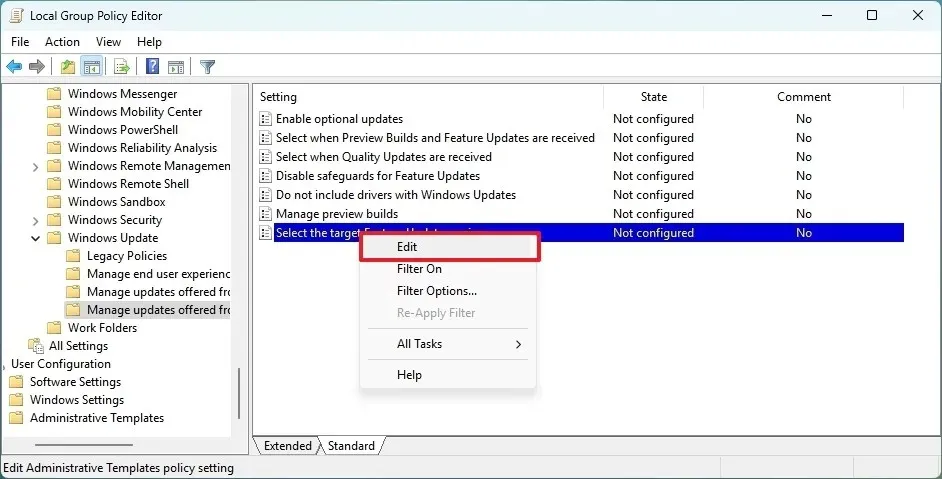
-
Selecione a opção Ativado .
-
Verifique o nome “Windows 11” como a versão do produto a ser recebida.
-
Confirme a versão “24H2” em “Opções” para a configuração “Versão de destino para atualização de recurso”.
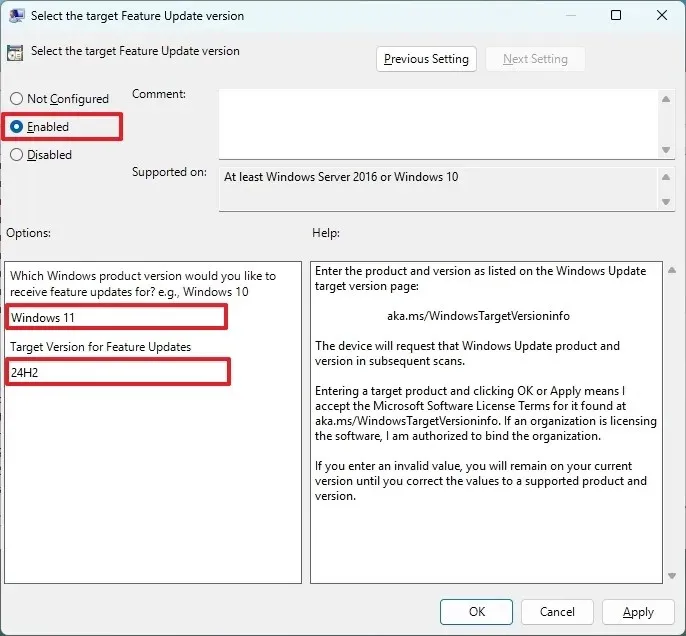
-
Clique no botão Aplicar .
-
Clique no botão OK .
-
Reinicie o seu computador.
-
Abra Configurações .
-
Selecione Windows Update .
-
Clique no botão “Verificar atualizações” .
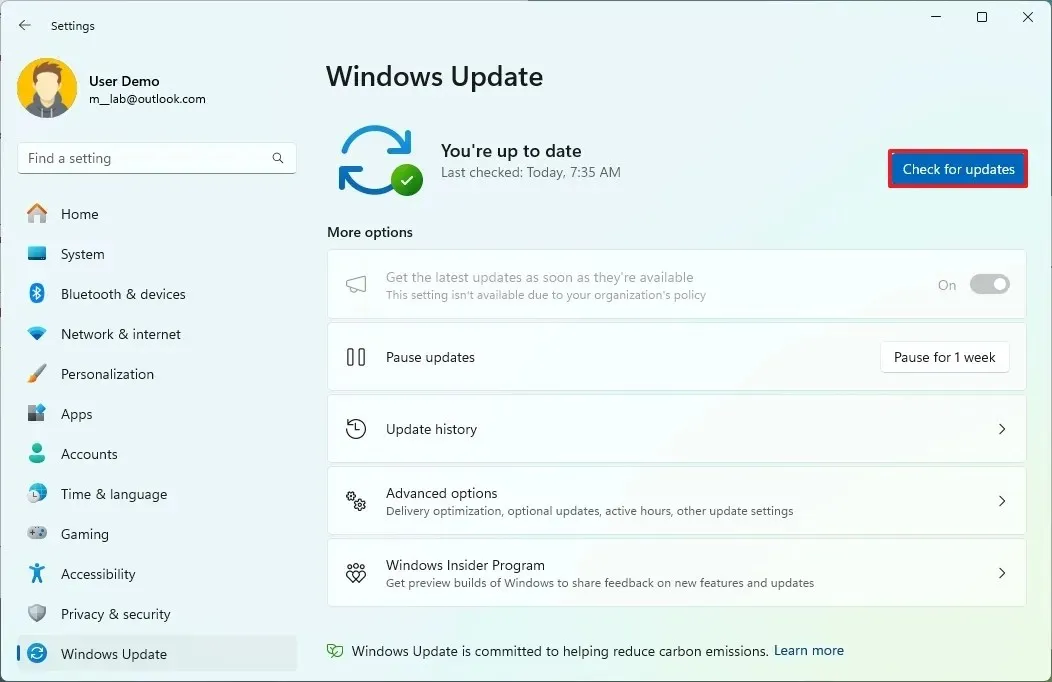 Nota rápida: a configuração “Obter as atualizações mais recentes assim que estiverem disponíveis” ficará esmaecida, refletindo as configurações atualizadas do sistema.
Nota rápida: a configuração “Obter as atualizações mais recentes assim que estiverem disponíveis” ficará esmaecida, refletindo as configurações atualizadas do sistema. -
Clique no botão Reiniciar agora para prosseguir com a atualização.
Após concluir essas etapas, a atualização do recurso será baixada e instalada automaticamente no seu dispositivo.
Após a atualização, você pode reverter a configuração Computer Configuration > Administrative Templates > Windows Components > Windows Update > Manage updates offered from Windows Updateselecionando a opção “Não configurado” para a política “Selecionar versão de atualização do recurso de destino” .
Forçar atualização para o Windows 11 24H2 usando o Registro
Para instalar o Windows 11 24H2 sem esperar pelos ajustes do Registro, siga estas etapas:
-
Abra Iniciar .
-
Pesquise por regedit e selecione o primeiro resultado para abrir o Editor do Registro.
-
Navegue até este local:
HKEY_LOCAL_MACHINE\Software\Policies\Microsoft\Windows -
Clique com o botão direito do mouse na pasta Windows, selecione o submenu Novo e escolha Chave .
-
Dê o nome WindowsUpdate e pressione Enter .
-
Clique com o botão direito do mouse na chave WindowsUpdate , selecione Novo e clique em Valor da string .
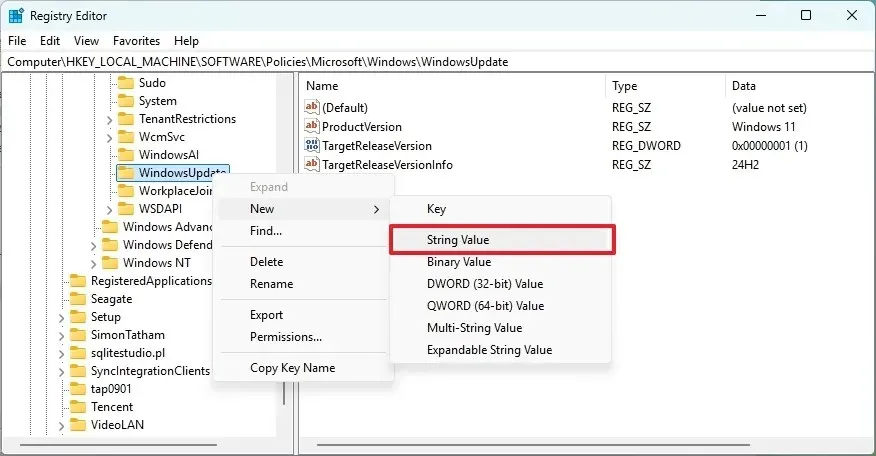
-
Rotule a nova chave como ProductVersion e pressione Enter .
-
Clique com o botão direito do mouse na chave recém-criada e selecione Modificar .
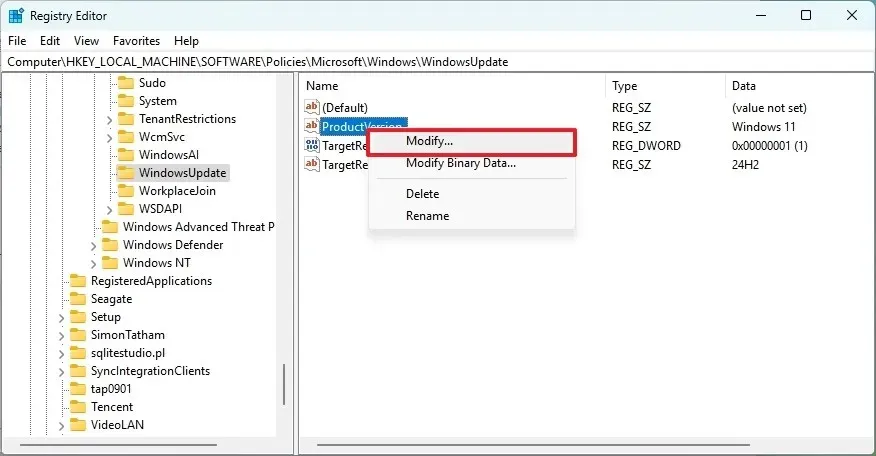
-
Defina o valor como Windows 11 .
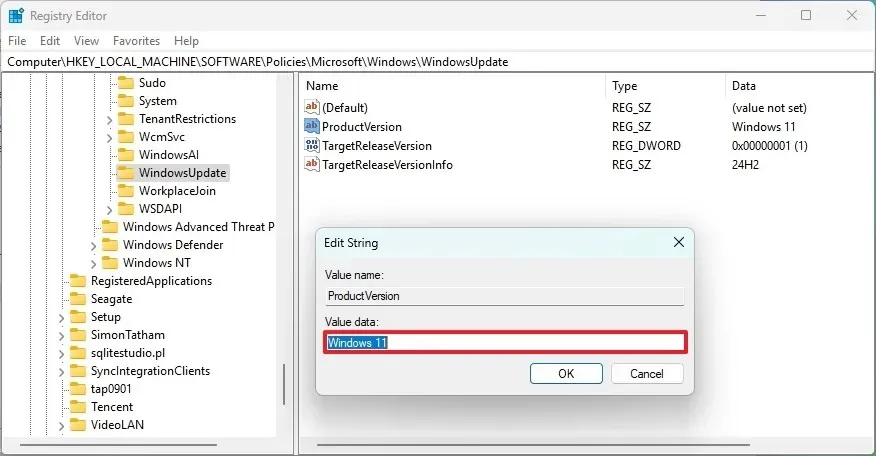
-
Clique em OK .
-
Clique com o botão direito do mouse na chave WindowsUpdate novamente, selecione Novo e escolha Valor DWORD (32 bits) .
-
Nomeie esta chave como TargetReleaseVersion e pressione Enter .
-
Clique com o botão direito do mouse nesta nova chave e selecione Modificar .
-
Defina seu valor como 1 .
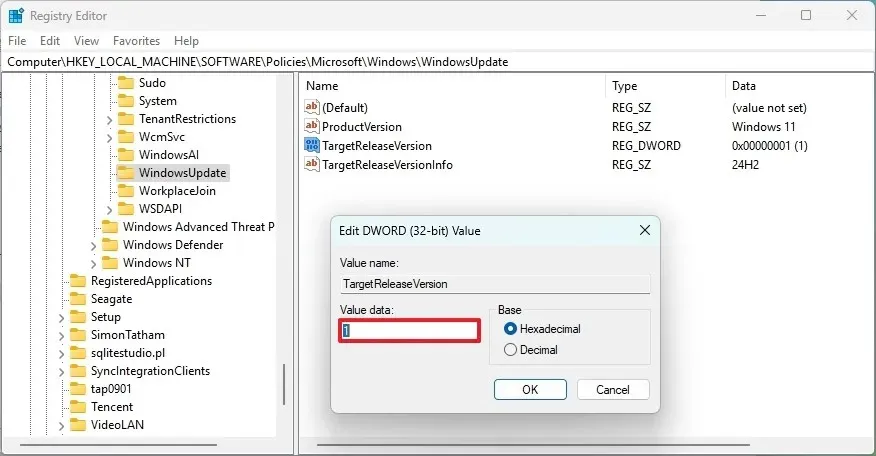
-
Clique em OK .
-
Clique com o botão direito do mouse na chave WindowsUpdate , selecione Novo e selecione Valor da string .
-
Rotule esta nova chave como TargetReleaseVersionInfo e pressione Enter .
-
Clique com o botão direito e selecione Modificar .
-
Defina seu valor como 24H2 .
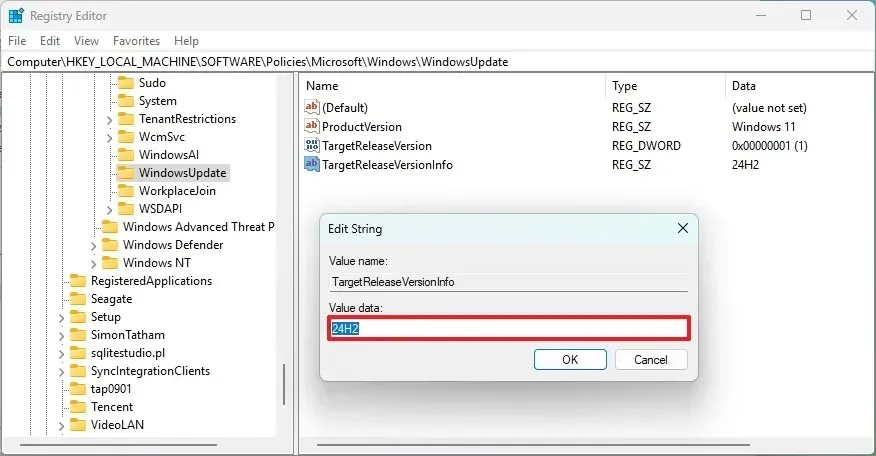
-
Clique em OK .
-
Reinicie o seu computador.
-
Abra Configurações .
-
Selecione Windows Update .
-
Clique no botão “Verificar atualizações” .
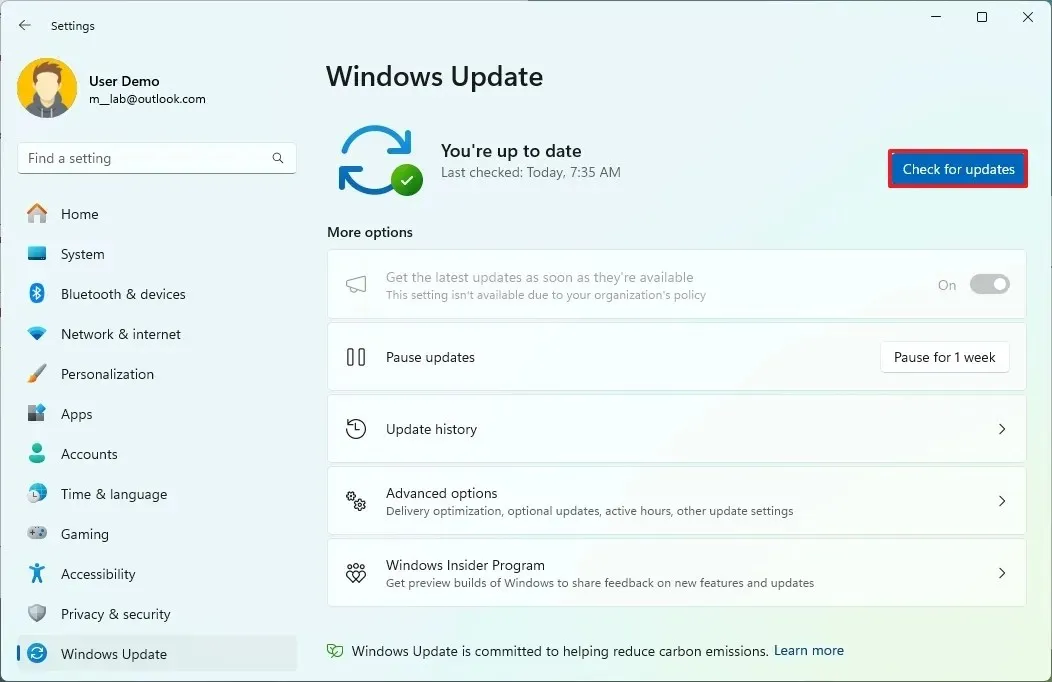
-
Clique no botão Reiniciar agora para iniciar o processo de atualização.
Após a conclusão dessas etapas, a versão mais recente do Windows 11 será instalada por meio de uma reinstalação completa.
Após concluir a atualização, você pode eliminar a configuração HKEY_LOCAL_MACHINE\Software\Policies\Microsoft\Windows\WindowsUpdateremovendo cuidadosamente as chaves “ProductVersion”, “TargetReleaseVersionInfo” e “TargetReleaseVersionInfo” ou redefinindo seus valores de volta aos padrões.
Embora esse método forneça acesso imediato à versão mais recente sem esperar por sua chegada automática, vale a pena notar que seu dispositivo pode não experimentar todos os novos recursos pretendidos, pois a Microsoft continua a lançá-los gradualmente. Por exemplo, a empresa planeja uma segunda onda de recursos com a atualização de novembro de 2024, sem um cronograma definido para quando esses recursos aprimorados por IA serão disponibilizados. Além disso, muitas funcionalidades de IA exigirão um PC Copilot+.



Deixe um comentário